近年、iPhoneで撮影した動画を日々の思い出として保存する人が増えています。しかし、スマホの容量の限界から、多くの動画を保存することが困難な状況にあります。そのような場合、iPhoneの動画をDVDに焼きたい人が多いです。
iPhoneで撮影した動画をDVDに保存することで、簡単に映像を共有でき、大切な瞬間を永続的に保存することができます。本文では、Windowsパソコンを利用する場合と、パソコンなし場合、iPhoneの動画をDVDに焼く方法4つを紹介いたします。

1、空のDVDディスク::iPhoneの動画をDVDに焼くには、書き込むための空のDVDディスクが必要です。一般的に使用されるのはDVD-RまたはDVD+Rですが、再書き込み可能なDVD-RWやDVD+RWも利用可能です。また、DVDディスクの容量がiPhoneの動画容量よりも大きいが必要です。
2、動画ファイル:iPhone動画通常、MP4形式やMOV形式で保存されています。パソコンでDVDに作成するには、まずiPhoneから動画を転送する必要があります。この時は、AnyMP4 iPhone 転送 Proを利用することができます。
3、パソコン(パソコンなしも可能):自分でiPhoneの動画をDVDに焼きたいなら、DVDドライブ付けのパソコンを利用することができます。多くの新しいコンピューターには内蔵されていますが、必要に応じて外付けのDVDドライブを購入することもできます。
4、DVD作成ソフト:パソコンでDVD作成するには、DVD作成ソフトが必要です。簡単にiPhone動画をDVDに焼くには、 AnyMP4 DVD 作成をおすすめします。
パソコンでiPhone動画をDVDに焼くには、iTunesを使用したり、AnyMP4 iPhone 転送 Proで動画をパソコンに転送したりことができます。
その後、簡単に使える AnyMP4 DVD 作成を利用することができます。このソフトはMP4、MKV、AVI、WMVなど対応でき、Apple社が開発したMOV形式もサポートします。
簡単にiPhone動画をDVDに焼くことができます。また、DVDに作成前、iPhone動画をカット、回転、ウォーターマーク追加など編集できます。また、DVDメニュー作成、チャプターの分割ヤ結合などこともできます。
そのほか、iPhone動画をDVDに書き込む際に、画質や音質の損失を最小限に抑え、プロフェッショナルな仕上がりを実現します。では、一緒に使い方を見ましょう!
メリット:
iPhone動画を追加
上記のダウンロードボタンをクリックして、DVD作成ソフトウェアをインストールして起動します。ホーム画面から「メディアファイルを追加」ボタンをクリックしてパソコンからiPhone動画を追加できます。

iPhone動画を編集
追加した動画を選択したまま、「強力ツール」をクリックします。ここでの「ビデオ編集」機能を利用して、動画をカット、回転、ウォーターマーク追加、フィルター調整などことができます。
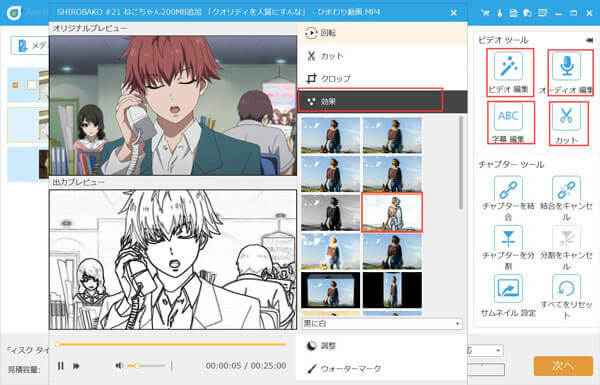
DVDメニューを作成
「次へ」ボタンをクリックして、DVDメニューの作成画面に入ます。右側から提供されたメニューのテンプレートを選択できます。また、画面下で背景画像やテキストを変更、背景音楽を追加などもできます。

iPhone動画をDVDに焼く
「次へ」ボタンをクリックして、DVDの保存先、TV標準、再生モードなどを設定できるが画面に入ます。設定した後、「開始」ボタンをクリックして、iPhone動画をDVDに焼くことができます。

DVDライターとは、DVDライターとは、DVDにデータを書き込むことができる機器です。メーカーによって機能が異なります。ほとんどは SD カードをサポートしています。
まず、SDカードリーダーにSDカードを差し込み、iPhoneとLightningコネクタで接続します。iPhoneの動画をSDカードに移動します。
次に、iPhoneの動画を保存されたSDカードをDVDライターに挿入します。
DVDライターの説明書にしたがって、iPhone動画をDVDに焼くことができます。

オンラインDVD作成できるソフトがあります。例えば、「dvdpaint.com」というDVD書き込みサービスです。このサイトは、自作のiPhone動画をDVDに焼くことができます。また、作成したDVDは一般的なDVDプレイヤーで再生できます。結婚式DVDの作成、卒業式、旅行など様々なテーマDVDに対応します。メールにiPhone動画を添付するだけでDVDに作成できます。操作方法が簡単です。また、このサイトは速い対応でき、通常であれば、本日ご注文いただいた後、翌日には製作して発送可能です。ただし、動画を他人に送信する場合は情報漏洩の危険性がありますのでご注意ください。
上記の方法に加えて、専門家に依頼してiPhoneの動画をDVDに焼くことができます。地域やインターネットでの口コミや評価を確認し、信頼できる専門家を選びます。その後、選んだ専門家とコンサルテーションを行い、iPhoneからDVDに焼きたい動画のファイル形式や量、オプション、料金などニーズを確認します。この方法は時間と労力を節約できますが、コストがかかり、情報漏洩のリスクも伴います。
質問 1: コンビニでiPhoneの動画をDVDに焼くサービスがある?
答え 1: 一般的に、コンビニエンスストアで直接iPhoneの動画をDVDに焼くサービスを提供していることは稀です。通常、コンビニではプリントサービスやコピー、一部の場合で写真やビデオの印刷を行っていますが、DVDの書き込みサービスまで提供していることは少ないです。
質問 2: iPhoneの動画をDVDに焼くアプリがある?
答え 2: iPhoneの動画をDVDに焼くアプリがあります。「MERITE」はiPhone動画を家庭プレイヤーで再生できるDVDに作成できます。動画をアプリに導入するだけでできます。特急は1営業日~3営業日以内に発送できます。
質問 3: iPhone動画をDVDに焼んでテレビで再生できる?
答え 3: iPhone動画は一般的にMP4形式やMOV形式に保存されます。これを直接にテレビで再生できません。iPhone動画をDVDに焼くことで、テレビで対応でき形式に変換します。だから、iPhone動画をDVDに焼んでテレビで再生できます。
質問 4: パソコンなしでiPhone動画をDVDに焼くことができる?
答え 4: パソコンなしでiPhone動画をDVDに焼くことができます。DVDライターを利用したり、オンラインDVD作成サイトを利用したり、専門家に依頼したりことができます。
質問 5: iPhone動画をDVDに焼くときの注意点は?
答え 5: まず、DVDに収録できる容量を考慮する必要があります。DVD の容量はiPhone動画のサイズより大きくなければなりません。また、DVDの形式を確認する必要があります。DVDプレーヤーで再生可能な形式としてMPEG-2形式が使用されます。最後に、個人情報の取り扱いにも注意が必要です。
本文では、iPhone動画をDVDに作焼く方法を紹介いたします。パソコンで AnyMP4 DVD 作成を使って、iPhone動画をDVDに作成焼く方法があります。このソフトは、iPhoneのMOV動画をDVDに焼くことができます。また、パソコンない場合、iPhone動画をDVDに作成焼く方法もあります。ご自身の状況に合わせてお選びください。
推薦文章

本記事では、簡単な手順でSDカードから動画ファイルをDVDに焼く方法について探求してみましょう。

この記事ではMP4をISOに変換できるソフトと使用方法を紹介しております。

ここでは、iTunes動画をDVDに焼く、作成する方法をご紹介いたしましょう。

ここでは、iMovie動画をDVDに書き込み、焼けるソフトをおすすめします。